Excel公式中绝对引用的方法教程
2023-10-13 09:19:34作者:极光下载站
excel表格是一款非常好用的数据处理软件,其中的功能非常强大,很多小伙伴都在使用。如果我们需要在Excel表格的公式中锁定固定值,也就是进行绝对引用,小伙伴们知道具体该如何进行操作吗,其实操作方法是非常简单的,只需要进行几个非常简单的操作步骤就可以了,小伙伴们可以打开自己的软件后跟着下面的图文步骤一起动手操作起来。如果小伙伴们还没有该软件,可以在文末处进行下载和安装,方便后续需要的时候可以快速打开进行使用。接下来,小编就来和小伙伴们分享具体的操作步骤了,有需要或者是有兴趣了解的小伙伴们快来和小编一起往下看看吧!
操作步骤
第一步:双击打开Excel表格进入编辑界面,我们这里需要将“数据组”列中的数据统计加上“加数”列中的5;
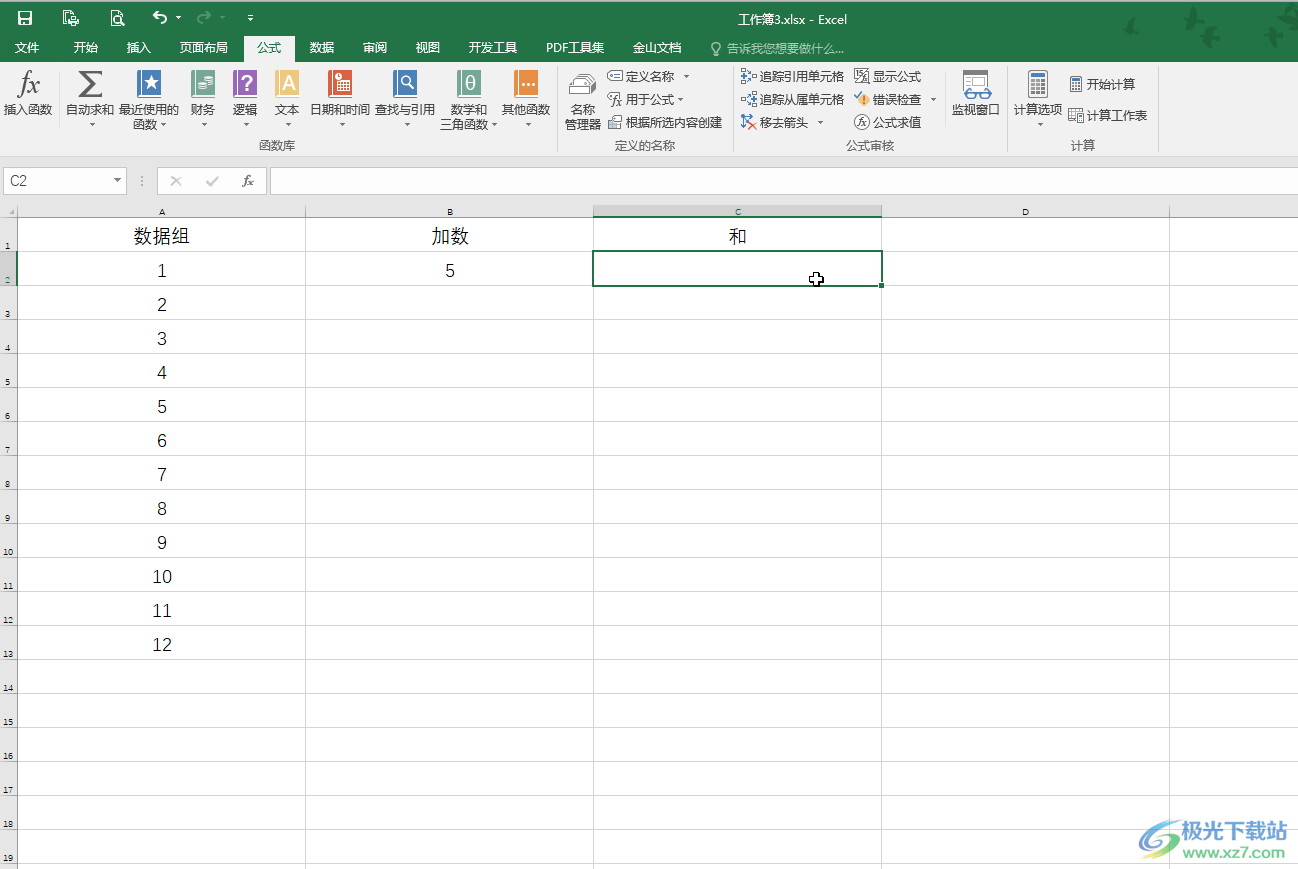
第二步:按Ctrl+空格键切换到英文输入法,输入=sum()并定位到括号中,点击一下“数据组”列的第一个数据并输入英文逗号,隔开,接着点击一下“加数”列的数据,按F4键(有的小伙伴的电脑需要按Fn+F4键)可以看到出现了美元符号,表述绝对引用B2单元格;
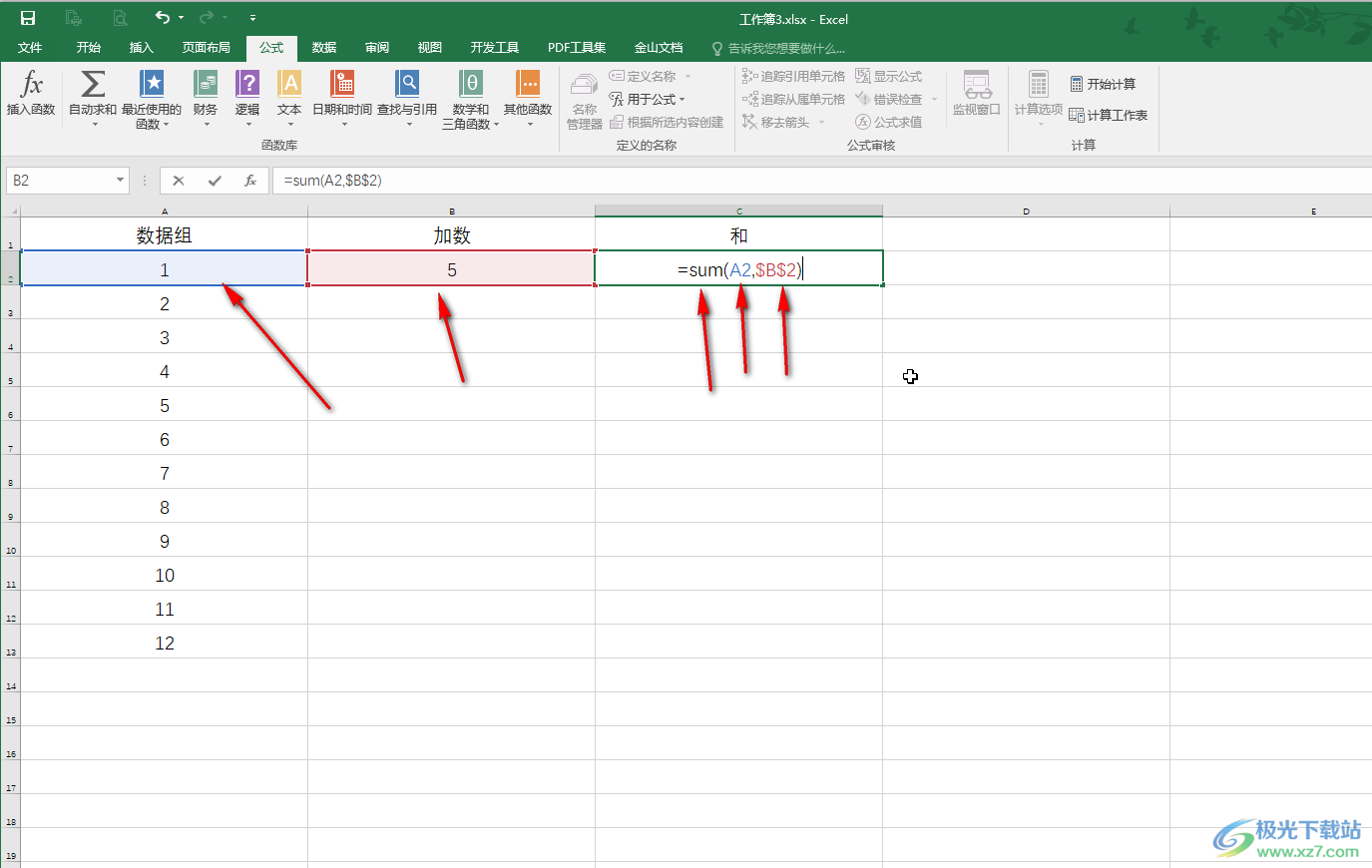
第三步:按enter键就可以得到第一个计算结果了,点击选中该结果单元格,将鼠标悬停到右下角的小方块上,变成如图所示的黑色实心加号时双击,或者向下拖动;
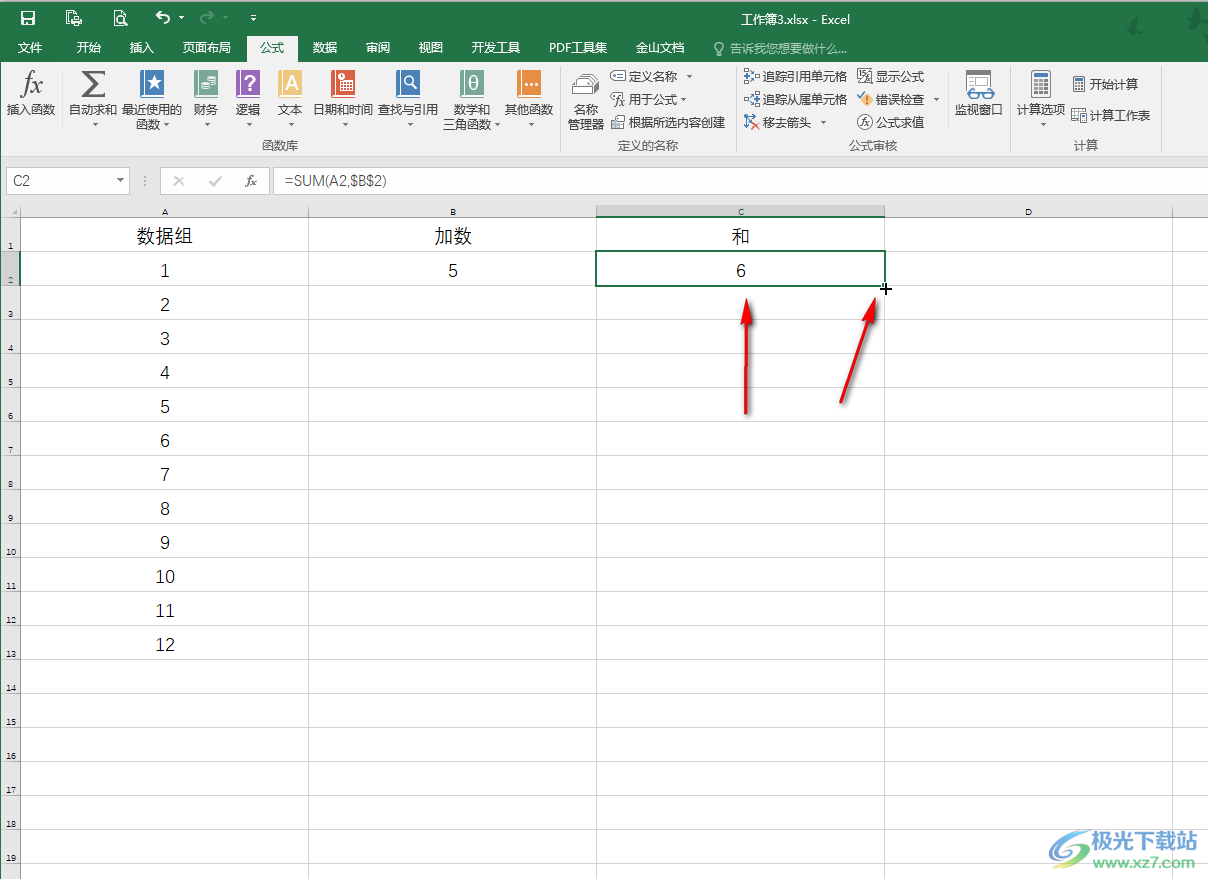
第四步:就可以得到批量计算的结果了;
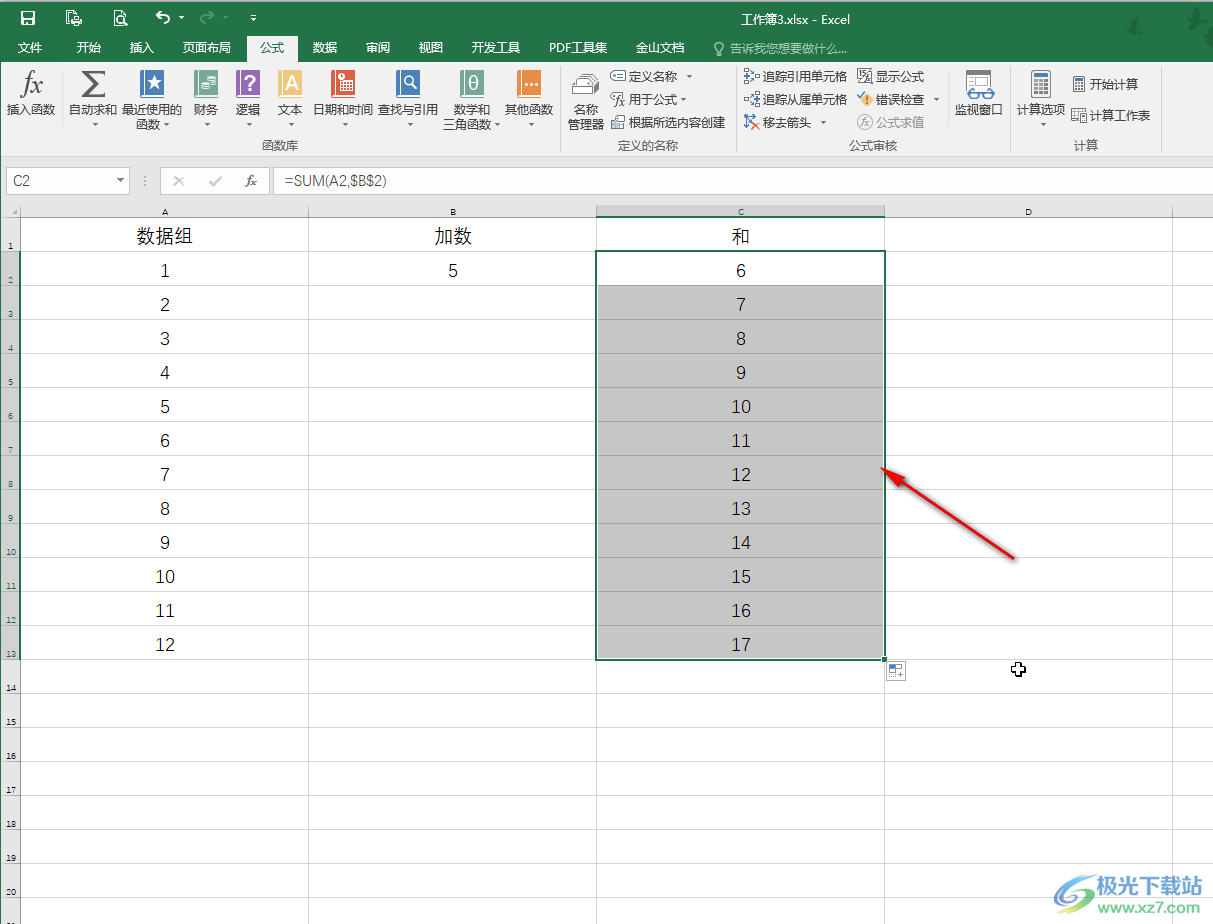
第五步:点击任意一个结果单元格,可以在上方编辑栏看到都是加上数据5的。
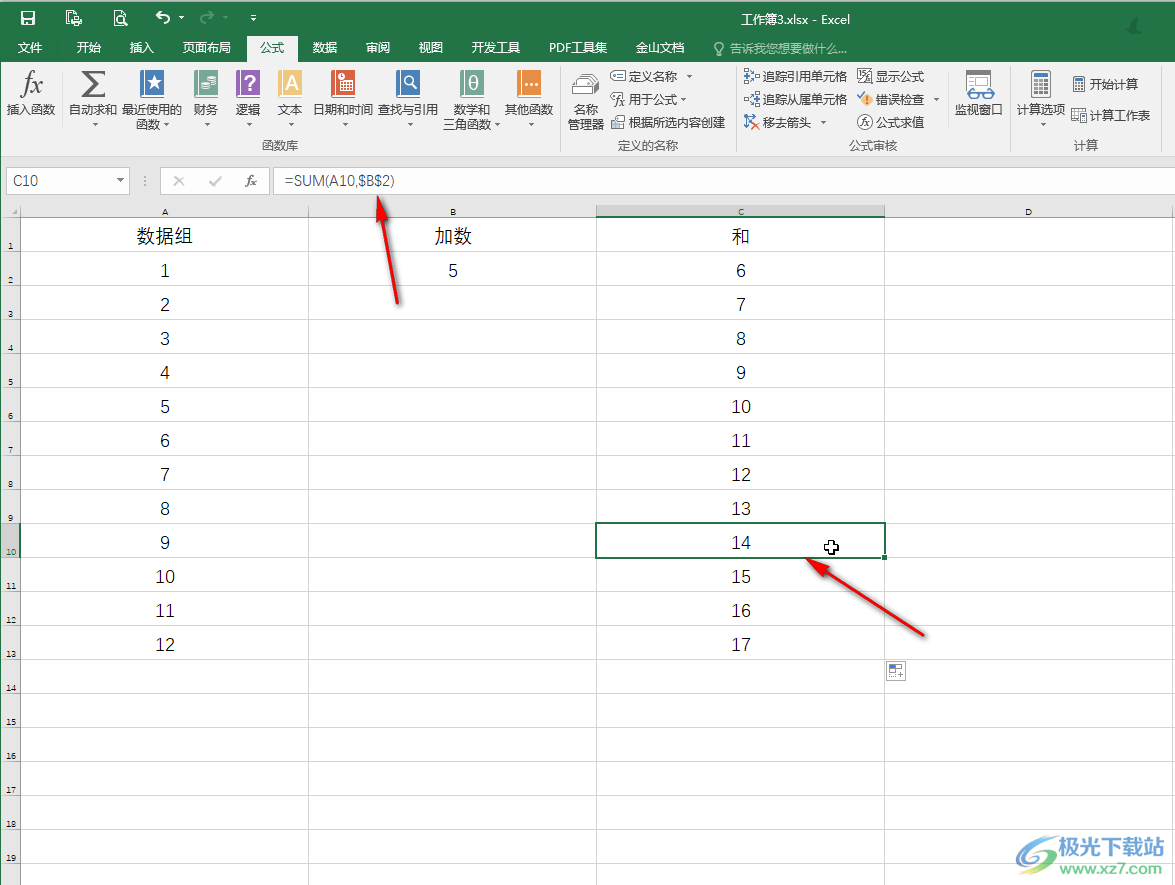
以上就是Excel表格中使用公式时进行绝对引用的方法教程的全部内容了。进行绝对引用时可以只引用列或者只引用行,也可以既引用行又引用列,也就是引用指定单元格,我们这里就是引用指定单元格的类型。
